So übertragen Sie Notizen vom iPad auf den Computer
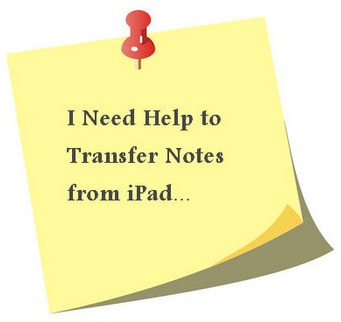
Alle Notizen, die Sie auf dem iPad erstellt haben, verbleiben in der Notiz-App auf Ihrem Gerät. Sicherlich haben Sie hier wichtige Dinge gespeichert, wie die Einkaufsliste, die Sie jeden Sonntag verwenden, oder die Idee für das Buch, das Sie schreiben möchten usw. Meistens sind einige Notizen sehr wichtig für Sie. Aus diesem Grund sollten Sie darüber nachdenken, Notizen vom iPad auf den PC zu übertragen und regelmäßig ein Backup zu erstellen.
Um dies zu tun, möchten Sie vielleicht weiterlesen. In diesem Beitrag zeigen wir Ihnen verschiedene Möglichkeiten, wie Sie Notizen vom iPad auf den Computer übertragen können. Im letzten Teil sehen Sie auch eine Liste mit fünf Apps, mit denen Sie Ihre Notizen auch einfach auf den PC verschieben können.

DrFoneTool – Telefon-Verwaltung (iOS)
Übertragen Sie Dateien vom iPad auf den Computer ohne iTunes
- Übertragen, verwalten, exportieren/importieren Sie Ihre Musik, Fotos, Videos, Kontakte, SMS, Apps usw.
- Sichern Sie Ihre Musik, Fotos, Videos, Kontakte, SMS, Apps usw. auf dem Computer und stellen Sie sie einfach wieder her.
- Übertragen Sie Musik, Fotos, Videos, Kontakte, Nachrichten usw. von einem Smartphone auf ein anderes.
- Übertragen Sie Mediendateien zwischen iOS-Geräten und iTunes.
- Voll kompatibel mit iOS 7, iOS 8, iOS 9, iOS 10, iOS 11 und iPod.
Teil 1. Notizen mit iCloud vom iPad auf den Computer übertragen
iCloud ist ein Cloud-Dienst, der von Apple veröffentlicht wurde, um seinen Benutzern zu helfen, Dateien einfach zwischen ihren iOS-Geräten und Computern zu übertragen. Wenn Sie diese Option wählen, benötigen Sie nur eine Apple-ID, um Notizen vom iPad auf den Computer zu übertragen.
Hinweis: iCloud ist für iOS 5 oder höher verfügbar.
Schritte Tippen Sie auf Ihrem iPad auf Einstellungen > iCloud. Schalten Sie dann Notizen ein, wenn es noch nicht eingeschaltet ist.
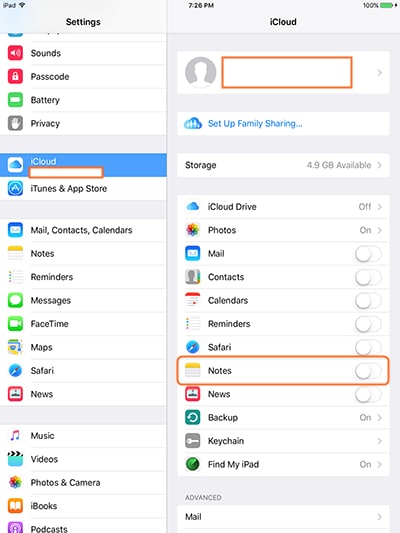
Schritte Laden Sie die iCloud-Systemsteuerung herunter und installieren Sie sie auf Ihrem PC. Melden Sie sich dann mit Ihrer Apple-ID an.
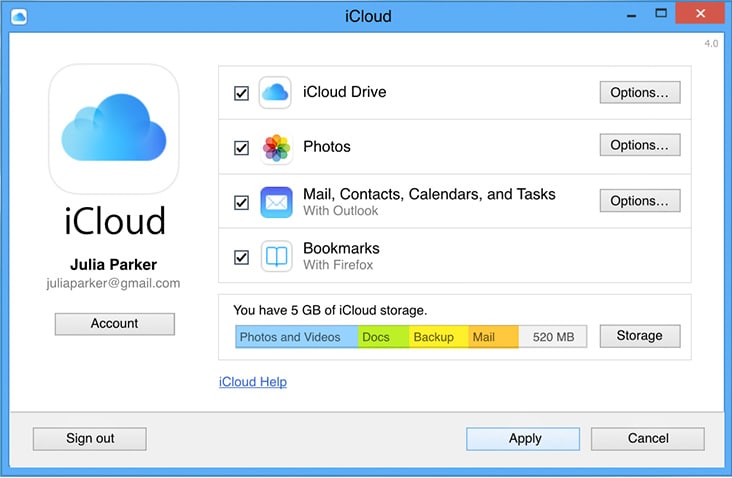
Schritte iCloud erstellt einen Ordner auf Ihrem Computer. Gehen Sie zu Ihrem iCloud-Ordner und suchen Sie die Notizen, die Sie benötigen.

Hinweis: Sie benötigen eine funktionierende Internetverbindung für iPad und PC, damit dieser Vorgang funktioniert.
Möglicherweise interessieren Sie sich auch für:
Teil 2. Übertragen Sie Notizen per E-Mail vom iPad auf den Computer
Da Notizen im Allgemeinen nicht zu viel Speicherplatz belegen, können wir einen anderen einfachen und kostenlosen Weg wählen, um den Übertragungsauftrag ganz einfach per E-Mail abzuschließen. Wir werden Google Mail zum Beispiel wie folgt erstellen.
Schritte Öffnen Sie die Notizen-App auf Ihrem iPad.

Schritte Tippen Sie auf die gewünschte Notiz und klicken Sie auf das Teilen-Symbol in der oberen rechten Ecke des iPad. Wählen Sie dann im Popup-Fenster „Mail“.
![]()
Schritte Geben Sie Ihre eigene E-Mail-Adresse in die Mail-App ein und klicken Sie auf die Schaltfläche Senden. Dann sendet das iPad die Notiz an Ihre eigene E-Mail.

Wenn die E-Mail an Ihr Postfach gesendet wird, öffnen Sie einfach die E-Mail, um Ihre Notizen anzuzeigen. Mit Ihrer Mail-App können Sie Notizen ganz einfach vom iPad auf den Computer übertragen.
Möglicherweise interessieren Sie sich auch für:
Teil 3. Übertragen Sie Notizen vom iPad auf den Computer mit Apps von Drittanbietern
Wenn Sie viele Notizen im Stapel übertragen möchten und die oben genannten Methoden nicht verwenden, können Sie eine Drittanbieter-App herunterladen, um die Aufgabe abzuschließen. Hier ist eine Liste von 5 Apps zum Übertragen von Notizen vom iPad auf den Computer als Referenz.
Möglicherweise interessieren Sie sich auch für:
1. iMobie AnyTrans
Hauptmerkmale von AnyTrans
- All-in-One-Content-Manager für iOS
- Übertragen Sie alle Arten von Dateien zwischen Ihrem iOS-Gerät und Ihrem PC
- Sehr einfache Oberfläche
- Unbegrenzte Übertragung mit Vollversion
- Keine Notwendigkeit, iTunes zu verwenden
Bewertungen von Benutzern
1. ‘Es ist ein nettes Tool, aber manchmal werden Sie aufgefordert, Ihr iPhone erneut zu verbinden, während Sie die Daten durchsuchen. Dies scheint zu passieren, wenn dort viele Daten vorhanden sind.“ – Steve
2. „AnyTrans ist sehr einfach zu bedienen, aber es hat keinen großen Wert, da es manchmal generische Ordner erstellt und nicht richtig funktioniert.“ – Brian
3. ‘Diese Software tut, was sie sagt, und tut es gut.“ – Kevin

2. MacroPlant iExplorer
Hauptmerkmale
- Übertragen Sie verschiedene Dateien von Ihrem iOS-Gerät auf Ihren PC oder Mac
- Greifen Sie auf die Backups Ihres iOS-Geräts zu und durchsuchen Sie sie
- Detaillierter Explorer Ihres Geräts
- Wiedergabelisten übertragen und neu erstellen
- Unbegrenzte Übertragung in der Vollversion
Bewertungen von Benutzern
1. ‘Diese Software ist großartig, wenn Sie Probleme mit Ihrem iPad oder iPhone haben. Es wird auf jeden Fall helfen.“ – Roger
2. ‘Nicht die intuitivste Software, auf die ich gestoßen bin, aber sie tut auf jeden Fall, was sie verspricht.‘ -Thomas
3. ‘Es kann beim Übertragen von Dateien etwas langsam sein, aber es ist eine zuverlässige Software.“ – Russell
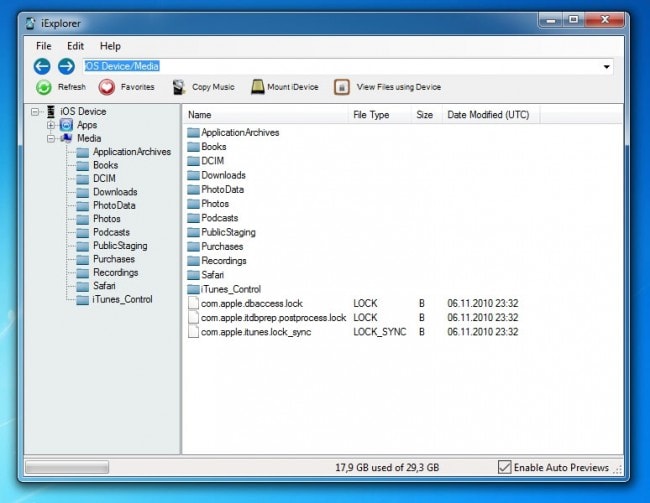
3. ImToo-iPad-Mate
Hauptmerkmale
- Unterstützt die neueste Version von iOS
- Unterstützt die Verbindung über Wi-Fi
- Übertragen Sie Videos, Audios, Fotos und Bücher von Ihrem Gerät auf den PC
- Eingebauter Videoplayer
- Konvertieren Sie Dateien in Formate, die das iPad unterstützt
Bewertungen von Benutzern
1. ‘Die Benutzeroberfläche ist nicht so intuitiv, aber es ist eine gute Software.‘ -James
2. ‘Sie können Ihre DVD-Filme in der Vorschau anzeigen, was ein netter Trick ist.‘ -Rechnung
3. ‘Tut alles, was es sagt, aber es ist etwas langsam während des Prozesses.“ – Maria
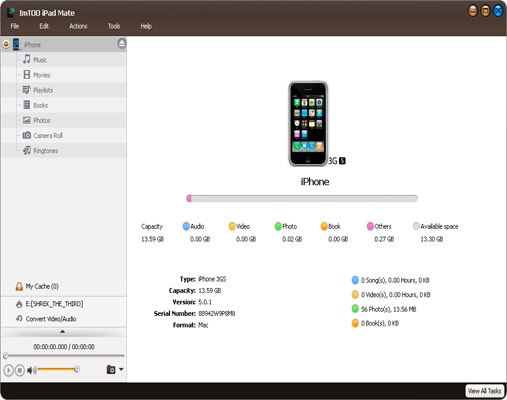
4. SynciOS
Hauptfunktionen
- Unterstützt alle Arten von Android- und iOS-Geräten
- Kostenlose Version ist alles, was Sie brauchen
- Einfaches Importieren und Exportieren von Videos, Fotos, Audios und Büchern
- Verwalten Sie Apps über Syncios
- Zusätzliche Tools zur Verwaltung Ihres iOS-Geräts
Bewertungen von Benutzern
1. ‘Diese Software ist ein großartiger Manager, aber die Registrierungsanfragen und Anzeigen sind etwas langweilig.“ – Michael
2. ‘Danke, Syncios, dass es dich gibt. Ich habe bisher keine bessere Software zum Verschieben von Notizen ausprobiert.“ – Larry
3. ‘Ich finde es toll, dass Sie alle Softwarefunktionen kostenlos erhalten.“ – Pete

5. Tippen Sie auf Kopieren
Hauptmerkmale
- Umfassender Dateimanager für iPad, iPod und iPhone
- Einfache Schnittstelle
- Unbegrenzte Übertragung in der Vollversion
- Durchsuchen Sie Ihr Gerät mithilfe einer Suchfunktion
- Exportieren Sie Dateien mit nur einem Klick nach iTunes und auf den PC
Bewertungen von Benutzern
1. ‘Ich kann nicht glauben, wie schnell dieses Programm funktioniert. Ich bin begeistert davon.“ – Luigi
2. ‘Es ist ein bisschen teuer, aber es hält was es verspricht.‘ – Markieren
3. ‘Mit dieser Software funktioniert alles reibungslos, ich benutze sie, wann immer ich sie brauche.“ – Ricky

Nächster Artikel:
Neueste Artikel

